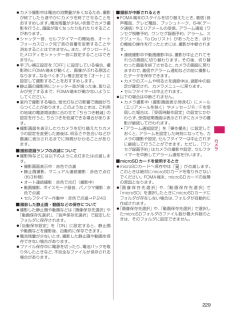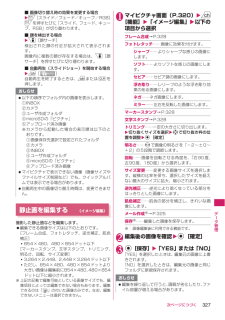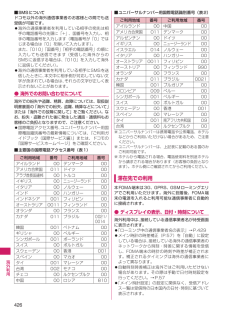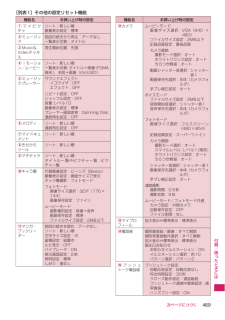Q&A
取扱説明書・マニュアル (文書検索対応分のみ)
"補正"1 件の検索結果
"補正"150 - 160 件目を表示
全般
質問者が納得海外からの国際電話だと思います。+の後の番号2~3桁で、何処の国からか分かりますよ。ちなみに81 -- 日本 82 -- 韓国 84 -- ベトナム 850 -- 北朝鮮 852 -- 香港 853 -- マカオ 855 -- カンボジア 856 -- ラオス こんな風にね、ほんの一例です
5632日前view31
8かんたん検索/目次/注意事項N-06Aの主な機能■iコンシェル →P.222iコンシェルとは、待受画面上のキャラクター(マチキャラ)が役立つ情報(インフォメーション)を教えてくれたり、サイトからスケジュール(iスケジュール)をダウンロードすることにより便利にご利用いただけるサービスです。ダウンロードしたiスケジュールやトルカは自動で最新の情報に更新されたり、電話帳にはお店や会社の住所情報などが自動で追加されます。■iアプリコール →P.293iアプリコールとは対戦ゲームにおいて相手のアプリを起動させるなど、第三者またはコンテンツプロバイダから対応する所定のアプリに対して起動を促すよう通知することができる便利な機能です。■iウィジェット →P.297iウィジェットとは電卓・時計やテレビ番組表、株価情報など頻繁に利用する任意のコンテンツおよびツール(ウィジェットアプリ)を簡単にアクセスすることが可能となる便利な機能です。iウィジェット画面を立ち上げるだけで、欲しい最新の情報を一目で確認することが可能です。■iモード →P.192操作性が向上し、より便利にホームページから情報をご利用いただけるようになったほか、F...
57ご使用前の確認時計を設定するメイン時計設定でFOMA端末の日付・時刻を設定します。サブ時計設定では、サブ時計の表示/非表示や、表示する場合の表示方法を設定します。 FOMA端末には時刻情報(グリニッジ標準時GMT)とタイムゾーン情報(滞在中の地域)を取得し、時計を自動的に補正する機能があります。 タイムゾーンは、グリニッジ標準時に対する時差が1時間ごとに設定されています。同じ時差で別の都市・地域名が登録されているときは、ファンクション表示に「 」が表示され、oで表示する都市・地域名を変更できます。メイン時計を設定する 〈メイン時計設定〉1iw「設定/NWサービス」w「時計」w「メイン時計設定」w「自動時刻時差補正」■ サマータイムを設定する場合w「サマータイム」「ON」に設定すると1時間加算して時刻を表示します。2以下の項目から選択自動⋯⋯メイン時計の日付・時刻を自動的に補正するように設定します。自動⋯⋯取得した時刻情報とタイムゾーン情報に基づいて日付・時刻を自動的に補正します。国際ローミング中は、滞在先の時計が表示されます。手動(タイムゾーン選択)⋯⋯タイムゾーンを選択し、その地域の時計を表示します。手...
68電話/テレビ電話/プ シ ト ク※1:詳細表示画面と一覧表示画面では、一部見えかたが異なるものがあります。※2:2in1のモードがデュアルモードの場合のみ表示されます。■表示される発信モード/着信モードのアイコンについて※1:詳細表示画面と一覧表示画面では、一部見えかたが異なるものがあります。※2:WLANの着信の場合に表示されるアイコンは、SIPサーバの設定によって異なります。※3:ホームUご利用時に表示されます。リダイヤル画面/発信履歴画面/着信履歴画面(P.67)発信モード選択※1※2※3⋯⋯発信モードを「FOMA」または「WLAN」から選択します。発信者番号通知※4→P.71プレフィックス※2※4→P.72内線特番※1※2※4⋯⋯WLAN音声電話をかけるときの内線特番を入力します。→P.440着もじ※2※4→P.70国際電話発信※2※4→P.73/ / 64Kデータ通信の発着信/不在着信/未確認不在着信/ アクセスポイントモードの通信外部機器が接続されていないときに受けたパケット通信や64Kデータ通信の着信「自動時刻時差補正」(P.57)の設定にかかわらず、タイムゾーンが「GMT+09」以外のとき...
242カメラ5をタッチ大切な場面をのがさず撮影する〈チャンスキャプチャ〉動画撮影時に、撮影可能時間を過ぎても撮りたい場面まで撮影を続けます。 撮影した動画は、撮影を終了した時点から撮影可能な時間分までさかのぼって保存されます。それ以前に撮影した部分は保存されません。1フォトモード撮影画面(P.233)w1w「」■ FOMA端末を閉じている場合パレットの機能メニュー(P.231)から をタッチwをタッチ2カメラを被写体に向けるwd[撮影]撮影が開始されます。撮影中にズームの調節をすることができます。撮影可能時間を過ぎると、残り撮影時間の表示が点滅します。3d[終了]撮影が終了します。4d[保存]ボイスモードを使う 〈ボイスモード〉音声のみの動画として、音声を録音します。1フォトモード撮影画面(P.233)w1w「」「録音開始画面」が表示されます。ムービーモード撮影画面の機能メニュー→P.240■ FOMA端末を閉じている場合パレットの機能メニュー(P.231)から をタッチwをタッチ2d[録音]録音が開始されます。3d[終了]録音が終了すると「録音確認画面」が表示されます。ムービーモード確認画面の機能メニュー→...
229カメラ カメラ撮影中は電池の消費量が多くなるため、撮影が終了したら速やかにカメラを終了させることをおすすめします。電池残量が少ない状態でカメラ撮影を行うと、画面が暗くなったり乱れたりすることがあります。 シャッター音、セルフタイマーの開始音、オートフォーカスロック完了音の音量を変更することや消去することはできません。また、ダウンロードしたメロディをシャッター音に設定することはできません。 手ブレ補正設定を「OFF」に設定している場合、撮影時にFOMA端末が動くと、画像がぶれる原因となります。なるべく手ブレ補正設定を「オート」に設定して撮影することをおすすめします。 静止画の撮影時にシャッター音が鳴った後、取り込みが完了するまで、FOMA端末が動かないようにしてください。 室内で撮影する場合、蛍光灯などの影響で画面がちらつくことがあります。このようなときは、ご利用の地域の電源周波数に合わせて「ちらつき軽減」の設定を行うと、ちらつきを低減できる場合があります。 撮影画面を表示したりカメラを切り替えたりカメラの設定を変更した直後は、明るさや色合いなどが最適に表示されるまでに時間がかかることがあります。■撮影認...
243カメラ※1:横480×縦854ドット、横854×縦480ドット※2:iアプリからカメラを起動したときのみ表示されます。※3:横480×縦480ドット※4:横240×縦427ドット、横427×縦240ドット※5:横240×縦240ドットライトを点灯する部屋の中などで光量が不足しているときは、FOMA端末のライトを点灯すると被写体をより明るくして撮影することができます。ライトを点灯し、約30秒間撮影しないとライトが自動的に消灯します。1各撮影画面wr 消灯するときもrを押します。FOMA端末を閉じているときは、ダイレクト操作アイコン(P.231)でライトを点灯/消灯できます。セルフタイマーを使う 撮影終了後、セルフタイマーは「OFF」に戻ります。1各撮影画面wu[機能]w「セルフタイマー設定」w「ON」wセルフタイマーの時間(01~15秒の2桁)を入力■ FOMA端末を閉じている場合パレットの機能メニューから設定します。→P.231● セルフタイマーを設定するとディスプレイに「 」が表示され、セルフタイマーが設定されていることを示します。d[撮影]を押すと、セルフタイマーの開始音が鳴ってセルフタイマーが動作...
327次ページにつづくデ タ管理■ 画像切り替え時の効果を変更する場合wo[スライド/フェード/キューブ/RGB]oを押すたびに「スライド、フェード、キューブ、RGB」が切り替わります。■ 顔を検出する場合wp[顔サーチ]検出された顔の付近が拡大されて表示されます。画像内に複数の顔が存在する場合は、p[顔サーチ]を押すたびに切り替わります。■ 自動再生(スライドショー)を開始する場合wu[]自動再生を終了するときは、uまたはtを押します。静止画を編集する 〈イメージ編集〉撮影した静止画などを編集します。 編集できる画像サイズは以下のとおりです。[フレーム合成、フォトレタッチ、逆光補正、肌色補正]854×480、480×854ドット以下[マーカースタンプ、文字スタンプ、トリミング、明るさ、回転、サイズ変更]3,264×2,448、2,448×3,264ドット以下ただし、854×480、480×854ドットより大きい画像は編集前に854×480、480×854ドット以下に縮小されます。※上記の記載で編集可能としている画像サイズでも、編集項目によっては編集できない場合もあります。編集できるのは「 」の付いた画像のみ...
426海外利用■SMSについてドコモ以外の海外通信事業者のお客様との間でも送受信が可能です。 海外の通信事業者を利用している相手の宛先は相手の電話番号の先頭に「+」、国番号を入力し、相手の電話番号を入力します(電話番号が「0」ではじまる場合は「0」を除いて入力します)。また、「010」「国番号」「相手の電話番号」の順に入力しても送信できます(受信した海外からのSMSに返信する場合は、 「010」を入力して海外に返信してください)。 海外の通信事業者を利用している相手にSMSを送信したときに、本文中に相手側が対応していない文字が含まれている場合は、それらの文字が正しく表示されないことがあります。● 海外でのお問い合わせについて海外での紛失や盗難、精算、故障については、取扱説明書裏面の「海外での紛失、盗難、精算などについて」または「海外での故障に関して」をご覧ください。なお、紛失・盗難された後に発生した通話・通信料もお客様のご負担となりますので、ご注意ください。 国際電話アクセス番号、ユニバーサルナンバー用国際電話識別番号の最新情報については、『ご利用ガイドブック(国際サービス編)』または、ドコモの『国際サービス...
228カメラカメラをご利用になる前にFOMA端末に内蔵されているカメラを使って、静止画や動画を撮影できます。カメラの使いかた● カメラモードにするには① 待受画面のデスクトップアイコン( )またはデスクトップインフォ( フォトモード)を選択する② 待受画面表示中に @(1秒以上)を押す③ メインメニューの「LifeKit」、タッチメニュー/シンプルメニューから「カメラ」を選択する 約3分以上ボタン操作をしなかったときは、自動的にカメラモードを終了します。● 外側カメラと内側カメラを切り替えるには撮影画面でu[機能]を押し、機能メニューから「内側カメラ」または「外側カメラ」を選択します。■外側カメラほかの人や動物、風景などを撮影するときに使うと便利です。画面には、自分が見たとおりに表示されます(正像表示:画面に表示された向きで撮影されます)。外側カメラでは、接写の機能を利用して近くのものを撮影できます。また、オートフォーカスを使って静止画を撮影できます。→P.234■内側カメラ自分を撮影するときに使うと便利です。画面には鏡と同じ向きに表示(鏡像表示)され、撮影結果は表示と逆向き(正像)に保存されます。連続撮影で...
469次ページにつづく付録/困 たときには[別表1]その他の設定リセット機能機能名 お買い上げ時の設定① マイピクチャソート:新しい順画像表示設定:標準② ミュージック前回の続きから再生:データなし一覧表示切替:タイトル③ Music&Videoチャネル再生開始位置:先頭④ iモーション/ムービーソート:新しい順一覧表示切替:タイトル+画像 (FOMA端末)、名前+画像(microSD)⑤ ミュージックプレーヤーサウンドエフェクトイコライザ:OFFエフェクト:OFFリピート設定:OFFシャッフル設定:OFF音量:レベル10画像表示設定:標準プレーヤー画面変更:Spinning Disk連続再生設定:OFF⑥メロディ ソート:新しい順連続再生設定:OFF⑦ マイドキュメントソート:新しい順⑧きせかえツールソート:新しい順⑨マチキャラ ソート:新しい順タイトル一覧⇔ピクチャ一覧:ピクチャ一覧⑩キャラ電 代替画像設定:ビーンズ(Beans)画像表示設定:画面サイズで表示キャラ電撮影:フォトモードフォトモード画像サイズ選択:QCIF(176×144)画像保存設定:ファインムービーモード撮影種別設定:映像+音声動画保存...
- 1